Cuando no queremos que una aplicación trabaje en segundo plano, podemos forzar el cierre de la app, esto podemos hacerlo con WhatsApp, Facebook y cualquier otro tipo de app que nos moleste que siga trabajando mientras no la vemos de forma visible cuando usamos el teléfono.
Los motivos que nos llevarían a esta decisión serían, por ejemplo, porque notamos un consumo elevado de batería a pesar de que tenemos un uso más bien reducido del móvil. De sobra es conocido, por ejemplo, el problema que tiene Facebook, que gasta mucha batería.
También podríamos forzar el cierre de una app cualquiera si vemos que no funciona correctamente, se congela y no hace nada o por cualquier otra incidencia que impide que su funcionamiento sea el que esperas. Como último recurso, habría que reiniciar el smartphone o ya desinstalarla definitivamente si los problemas no se solucionan.
En cualquier caso, vamos a continuación a mostrarte que pasos debes seguir para forzar el cierre de WhatsApp:
- Cierra WhatsApp entrando en la vista de tareas, donde se muestran que apps están funcionando en segundo plano, esto lo haces con el botón virtual de la derecha, justo el que se encuentra al lado de los botones de inicio y hacia atrás.
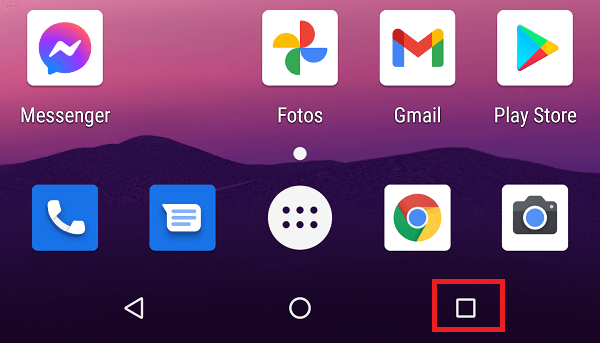
- Ahora que tenemos WhatsApp cerrado, tenemos que acudir a ajustes/aplicaciones/todas las aplicaciones y busca WhatsApp (la ruta puede variar según el modelo de teléfono que tengas).
- Una vez dentro solo tienes que pulsar en la opción “forzar detención” para cerrar la app a la fuerza y que no siga ejecutándose en segundo plano hasta que la vuelvas a abrir nuevamente. Si aparece un mensaje que te indica que podría haber problemas de funcionamiento, acéptalo.
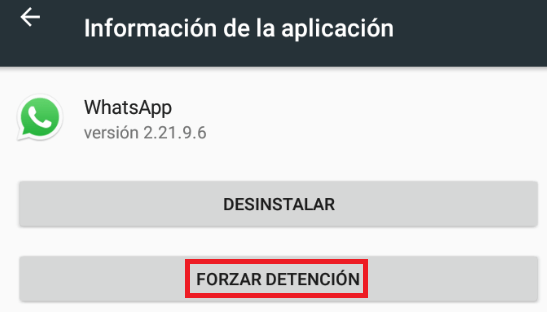
Si dispones de un iPhone, debes saber que en este sistema operativo no existe una forma de forzar el cierre de WhatsApp y de otras apps como en Android, en su lugar lo único que puedes hacer es quitar la posibilidad de que se actualice en segundo plano, pero nada más.
- Ver Comentarios



